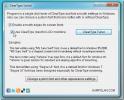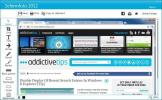NexusFont: PC'nizdeki Yazı Tiplerini Yönetin ve Karakter Haritalarını Görüntüler Olarak Dışa Aktarın
Steve Jobs'a tipografinin babası adını verirseniz, aslında daha doğru olamazdınız. Portland'daki Reed College'dan ayrıldıktan sonra katıldığı hat derslerinin çok az olduğunu biliyordu, Oregon, kaligrafiyi tamamladıktan on yıl sonra bilgisayarlarımızda yazı tiplerini kullanma şeklimizi değiştirecekti dersleri. Belki de kullanıcılarına yazı tipi seçim seçenekleri sunan ilk bilgisayar olan Macintosh'a atıfta bulunduğumu tahmin etmiş olabilirsiniz. Bugün, hem işletim sistemine önceden yüklenmiş olarak gelen hem de günlük olarak yaratılan on binlerce başka arasından seçim yapabileceğiniz çok fazla yazı tipi var. Bir yazar, sanatçı veya grafik tasarımcısıysanız, zaman zaman karşılaşmış olabileceğiniz bir sıkıcılık yazı tiplerinizi (veya bu konuda yazı tiplerini) yönetmektir. Gerçekten ihtiyacınız olmayanlar, sonra da sahip olmak istedikleriniz var. NexusFont bu konuda size yardımcı olabilecek bir tipografi uygulamasıdır. Geliştirici, basit ve sezgisel kullanıcı arayüzüne sahip bir uygulama olarak reklamını yaptı ve dürüst olmak gerekirse, daha fazla anlaşamadık. Tüm yazı tiplerinizi tek bir hub içinde kolayca yönetmenize ve seçmenize izin vermek için tasarlanmıştır. Program, seçilen yazı tipi için tüm ayrıntıları anlatır ve yazı tiplerini kitaplığına yüklemenizi ve kaldırmanızı sağlar. Yazı tipi seçiminde de çok fazla zaman harcayan insanlar için mükemmel bir paket.
Güzellik uzmanları, uygulamanın cazip kullanıcı arayüzüne kolayca çekilebilir. Uygulamayı başlattığınızda, sisteminizin içerdiği tüm yazı tiplerini Kurulmuş kategorisini sola kaydırın. Aralarından seçim yapabileceğiniz geniş bir yazı tipi seçeneği vardır ve sisteminizde yüklü olan tüm yazı tiplerini otomatik olarak tarar ve listeler. Ayrıca toplam yazı tipi sayısını da görebilirsiniz. Kurulmuş (benim durumumda, 512'dir). Aşağıdaki ekran görüntüsünde, durum çubuğundaki toplam font sayısını ve işgal edilen alanlarını da gösterdiğini görebilirsiniz. Araç çubuğundan yazı tipini ayarlayabilirsiniz boyut ve renkve uygula kalın, italik, altı çizili ve Anti-aliasing yazı tiplerine etkileri. Ayrıca, araç çubuğundaki giriş alanına herhangi bir örnek metin yazın ve metninizin her bir yazı tipinde nasıl görüneceğini bulmanız daha kolay olacaktır. Ayrıca, herhangi bir yazı tipini sağ tıklayın ve kaldırmak için bağlam menüsünden kaldır'ı seçin. Bireysel seçimin yanı sıra, shift tuşunu basılı tutup yolundaki yazı tiplerini tıklayarak yazı tiplerini toplu olarak seçebilirsiniz. Kitaplıktaki yazı tipleriniz için farklı gruplar oluşturmanıza olanak tanır ve her grup solda görüntülenir. Bazı yazı tipi kopyalarınız varsa, yazı tipi klasörlerinizdeki kopyaları taramak için Ctrl + D tuşlarına basın.
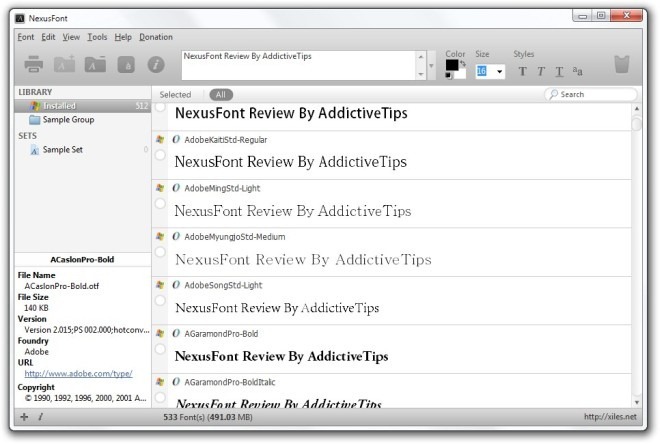
Uygulama ayrıca yazı tiplerini görüntü dosyaları olarak dışa aktarmanıza izin verir. Yazı tiplerinizi seçin ve Üst Karakter + S (veya tıklayın Dosya> Görüntü Olarak Dışa Aktar menubar), konsol penceresini açar. Burada çıktı çözünürlüğünü belirleyebilir ve Anti-Aliasing kaydetmeden önce yazı tipleri için.
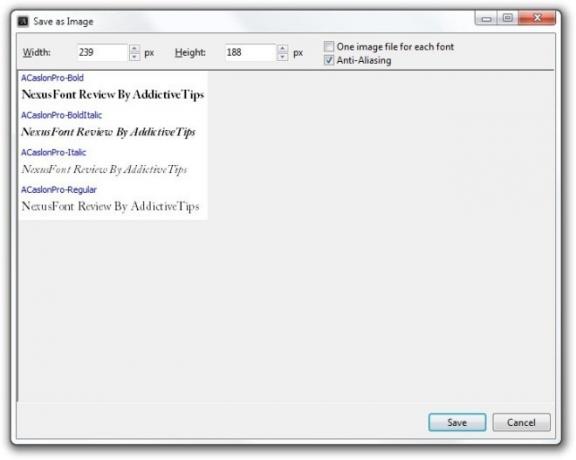
Ayrıca her yazı tipinin karakter haritasına göz atmanızı sağlar. Yazı tiplerinizin sağ tıklama bağlam menüsünden Charmap seçeneği, ayrı bir pencerede açılacaktır. Seçilen yazı tiplerinde bulunan toplam karakter sayısını görüntüler. Ayrıca karakter haritasının tamamını bir GIF, JPEG, PNG veya BMP görüntü dosyasına aktarabilir veya kendi projenizde kullanmak için bir karakteri seçip kopyalayabilirsiniz.

Sistem yazı tipleri klasörünüzü bulmakta güçlük çekiyorsanız, Sistem Fontları Klasörünü Aç itibaren Araçlar doğrudan adı geçen klasöre atlamak için. İndirilen font dosyalarını bu klasöre hızlı bir şekilde aktarmak da yararlıdır.

NexusFont, karşılaştığımız en iyi görünen yazı tipi yöneticilerinden biridir. Çekici arayüzü kullanımı oldukça kolaydır ve yapması gereken işi cömertçe yapar. Uygulama Windows'un 32 bit ve 64 bit sürümlerinde çalışır.
NexusFont'u indirin
Arama
Yakın Zamanda Gönderilenler
WatchMe Birden Çok Görev İçin Zamanlayıcıları Eklemenizi ve Yönetmenizi Sağlar
Bir seferde birden fazla görev yapma alışkanlığınız varsa ve her gö...
Pencere 7'yi Etkinleştirme / Devre Dışı Bırakma ClearType ve Metin Kenar Yumuşatma
ClearType Anahtarı Windows yerli ClearType ince ayar yapmak için ya...
Schirmfoto: Ekran Görüntüsü Alma, Düzenleme ve Paylaşma Uygulaması Bir Metro Kullanıcı Arayüzü ile
Ekran görüntüsü alma araçları birçok şekil ve boyutta gelir. Bazıla...